Cum se instalează Windows 10 în stația de lucru VMware
Noul sistem de operare Microsoft câștigă constant mai mult șimai multă atenție peste tot în mass-media. Dar ar trebui să faceți upgrade? Uneori, cel mai bine este să afli pentru tine. Dacă nu aveți un computer de rezervă pe care să încercați Windows 10, iată cum îi puteți da un spin în VMware.
Vei avea nevoie:
- VMware Workstation 11 instalat și funcțional complet (care oferă o încercare gratuită de 30 de zile)
- Suport de instalare pentru Windows 10 (ISO sau DVD)
Pasul 1: Configurați o mașină virtuală VMware
Începeți prin deschiderea VMware și selectarea „Creați o mașină virtuală nouă”

Vom merge cu un Configurație tipică. Dacă vă simțiți de lux și doriți cu adevărat să modificați parametrii, puteți alege unul personalizat, dar nu vom trece printr-o configurație personalizată completă în acest tutorial.
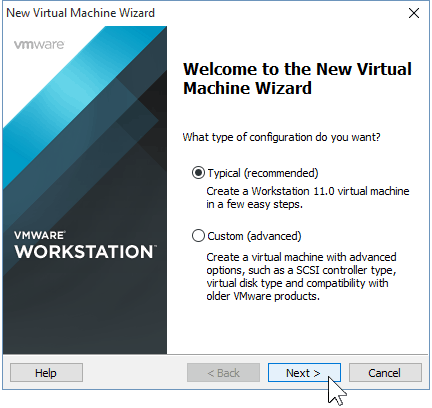
Acum va trebui să afișați VMWare calea către Windows 10 ISO. Dacă nu aveți unul, iată cum să îl obțineți.
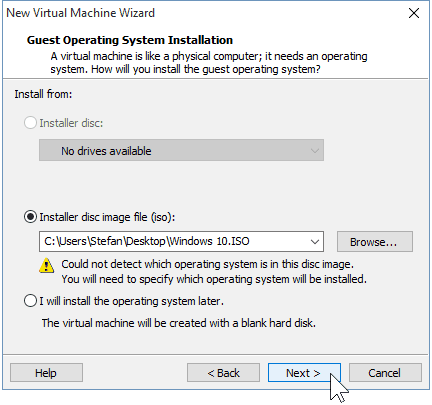
Dacă VMware nu detectează automat sistemul de operare din ISO, va trebui să îl selectați manual. Veți avea opțiunea de a alege între o 32 și 64 biți versiuni ale sistemului de operare Windows.
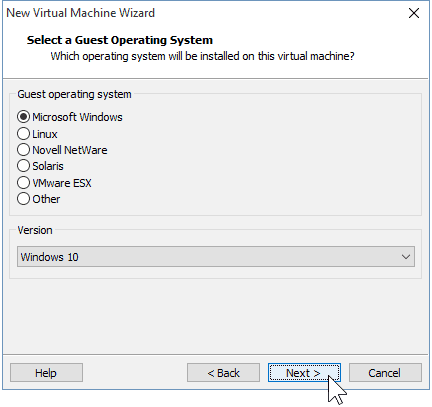
Alegeți un nume pentru mașina dvs. virtuală precum și o locație în care va fi stocată. Am rămas cu valorile implicite aici.
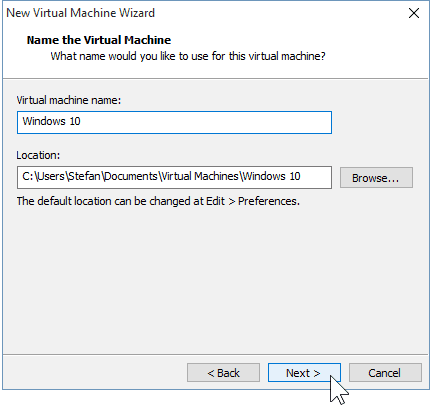
Următorul este crearea discului virtual. Sfatul limita maximă este de 60 GB, ceea ce este în regulă. Vă sfătuiesc să rămâneți cu "Împarte discul virtual în mai multe fișiere" opțiune, în caz contrar, VMware va aloca imediat spațiul pe hard disk.
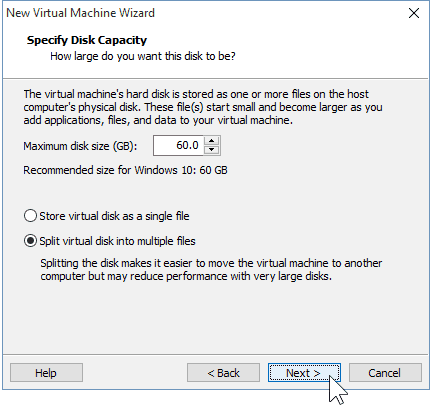
Pasul 2: Personalizarea hardware-ului mașinii virtuale (opțional)
Dacă doriți să vă mirați, puteți personaliza hardware-ul pe care VM-ul îl va folosi. Voi merge mai departe și voi face acest lucru pentru a vă arăta câteva dintre opțiunile pe care le puteți modifica, dar dacă sunteți bine cu valorile implicite ale VMware, puteți merge înainte și selectați „Finalizează”.
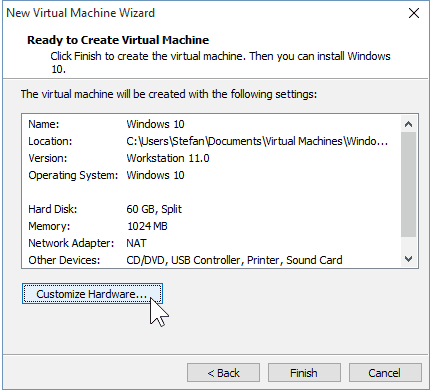
Selectând opțiunea de memorie, pot crește sau scade memoria RAM disponibilă pentru acest VM. Voi merge pentru 2 GB în loc de 1GB implicit.
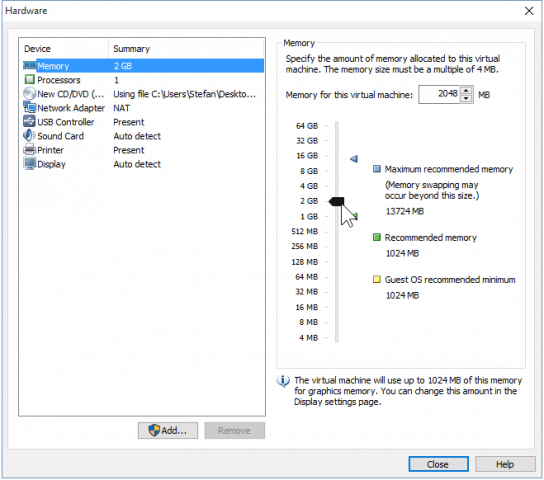
Voi da și VM puterea suplimentară a procesorului permițându-i să folosească două nuclee în loc de unul.
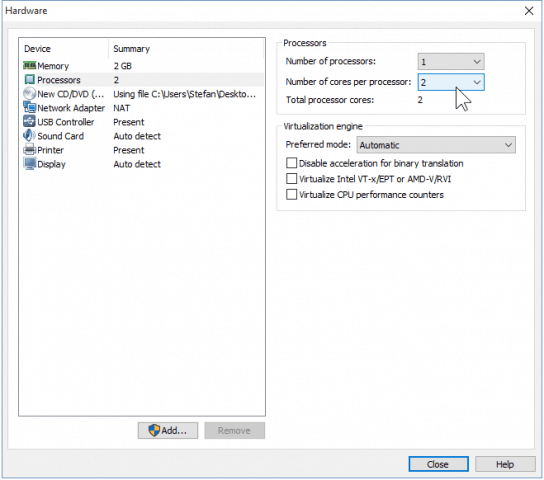
După ce ați modificat hardware-ul, puteți închide Windows și faceți clic pe „Terminare” din noul Expert VM.
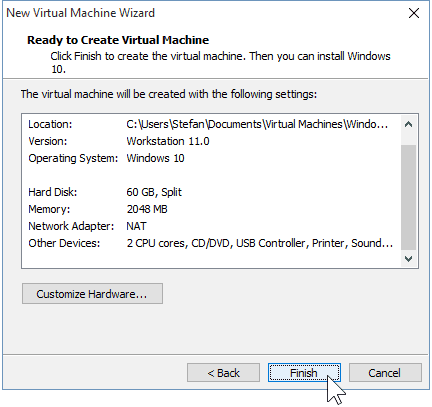
Pasul 3: Instalarea Windows 10
După ce sunteți gata să începeți instalarea, pur și simplu faceți clic pe „Pornire pe această mașină virtuală”. De aici înainte instalarea ar trebui să înceapă.
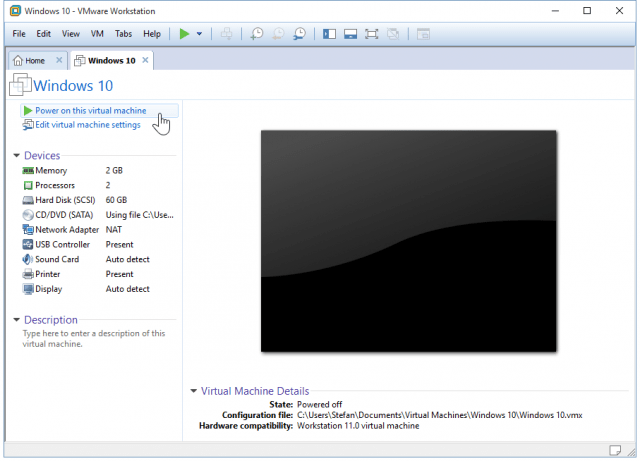
Instalarea Windows ca mașină virtuală nu diferă de a face o instalare curată a Windows-ului. Dacă nu sunteți sigur cum puteți efectua unul, consultați articolul nostru:
Cum să efectuați o instalare curată a Windows 10
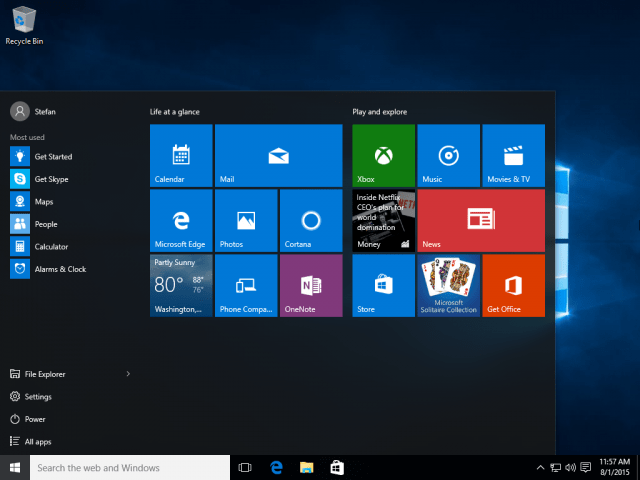
Tot ce este de făcut atunci când lucrați cu VMware pentru a crea o mașină virtuală Windows 10. Avem în curând un articol care va arăta cum se instalează Windows 10 ca un VM în VirtualBox gratuit, de asemenea.









![Hyper-V Server 2008 R2 RTM lansat [Alertă de lansare]](/images/freeware/hyper-v-server-2008-r2-rtm-released-release-alert.png)
Lasa un comentariu